在Teams电脑版中,查看会议日志非常简单。会议结束后,您可以在聊天记录中查看所有会议的日志,包括讨论内容、共享文件和参与者信息。如果会议进行了录音,您还可以通过会议详情回放录音。会议日志帮助您快速回顾讨论的要点,便于后续跟进和参考。
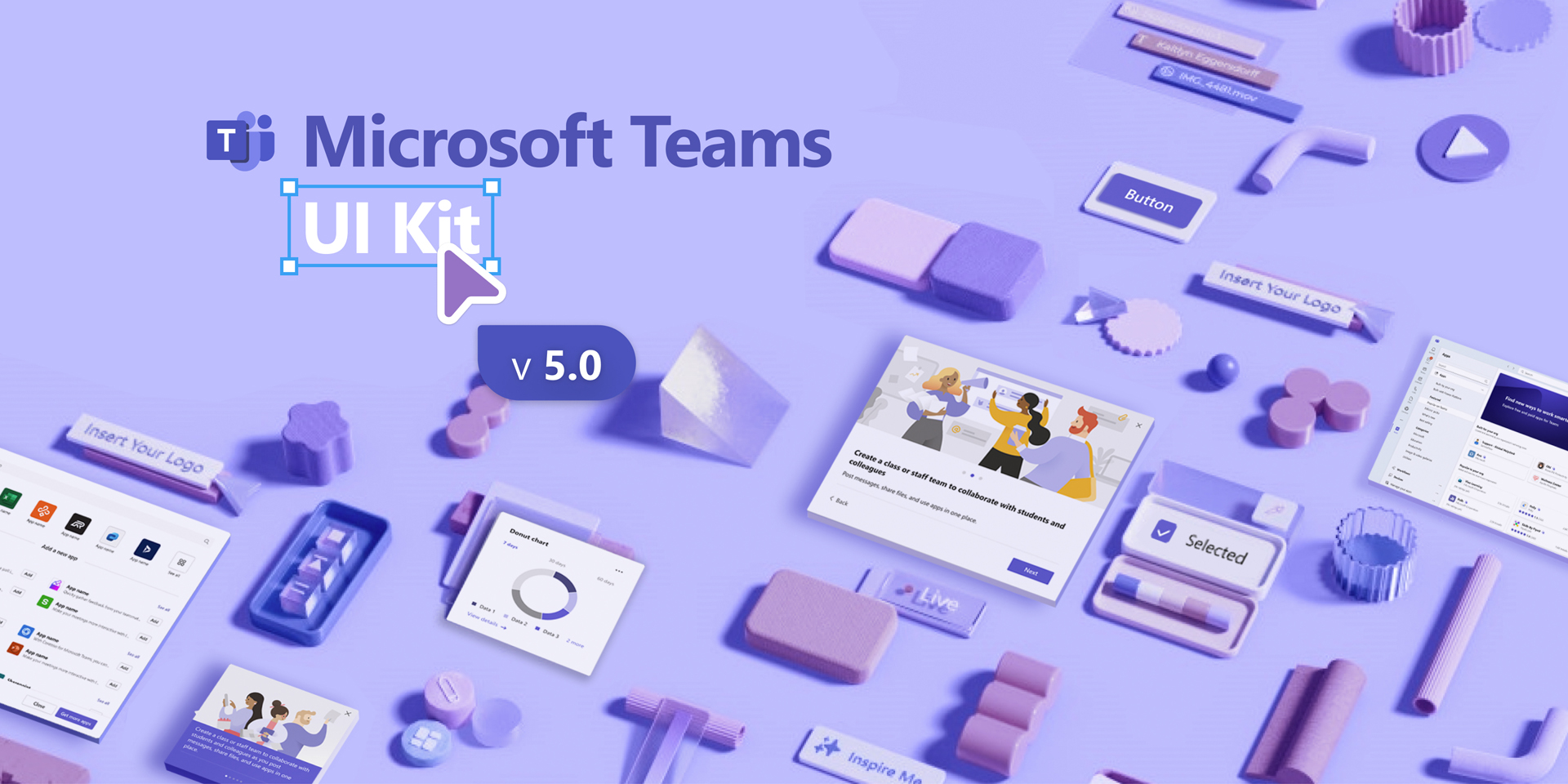
了解Teams会议日志的基本功能
会议日志的定义
-
什么是Teams会议日志:Teams会议日志指的是在Microsoft 中记录的与会议相关的所有数据,包括会议参与者、讨论内容、决策、行动项以及共享的文件或资源等。这些日志帮助团队成员回顾会议的进展,了解讨论的要点,并确保会议决定得到有效的执行。会议日志通常包括文本记录、会议录制、参与者的发言记录等内容,有助于为团队提供清晰的会议概况。
-
会议日志的形式:在Teams中,会议日志以多种形式保存,包括文字记录、会议录制、共享文件、会议聊天记录等。会议录制通常会保存为视频文件,文字记录则多以文档格式保存。会话中的文件共享也会作为会议日志的一部分进行保存,确保每个参与者都能看到在会议期间上传或讨论的重要资源。
-
Teams日志和会议记录的区别:虽然会议记录和会议日志有些许重叠,但会议记录通常更侧重于决策、待办事项和关键讨论的详细信息,而会议日志则更广泛地涵盖了会议中的所有活动,包括讨论过程、文件共享、实时互动等。日志更注重为会后提供全面的回顾,而会议记录则可能更简洁,突出会议的关键结果和行动项。
会议日志的主要作用
-
确保信息透明和追溯:Teams会议日志的主要作用之一是提供一个详尽的历史记录,确保与会者能够回顾并追溯会议中的讨论和决定。无论是未能参加会议的成员,还是需要回顾过去决策的人员,都能通过会议日志找到所有相关的会议内容。这种透明性帮助团队成员在工作中保持一致,避免信息遗漏或误解。
-
提高团队协作效率:通过查看会议日志,团队成员能够更清楚地了解会议中各个参与者的贡献、讨论的重点以及未解决的问题或待办事项。会议日志使得协作变得更加高效,因为每个人都可以看到会议中记录的任务分配、行动计划以及会议决议,帮助推动任务的顺利执行并按时完成。
-
优化会议后续跟踪和执行:会议日志是跟踪和执行会议决定的重要工具。它能够清楚地显示会议期间的决策和分配的任务,帮助团队追踪任务进度,确保每个责任人按时完成自己的工作。此外,会议日志也可以作为对会议效果和决策的检验工具,帮助团队在未来的工作中优化和调整决策策略。
会议日志的查看方式
-
通过Teams日历查看会议日志:查看会议日志的一种常见方式是通过Teams中的日历功能。进入Teams应用,点击左侧的“日历”选项,你可以找到所有已安排的会议。点击你需要查看的历史会议,进入会议的详细页面。在这个页面上,你将看到与会议相关的所有内容,包括会议录音、会议记录、文件共享、参与者发言记录等。所有这些信息都可以帮助你回顾会议过程和成果。
-
通过会议聊天访问日志:Teams的会议聊天记录也是一个重要的会议日志来源。每个会议结束后,相关的聊天记录会自动保存在Teams中。进入会议的聊天页面,你可以查看与会成员之间的对话,包括讨论内容、共享的文件和链接等。这些聊天记录实际上是会议日志的一部分,可以帮助你回顾和总结会议内容,特别是在涉及多人互动和文件交换的情况下。
-
通过录音和文件查看会议日志:如果会议中有录音功能,Teams会自动录制会议内容,并将其作为日志的一部分保存。你可以在会议详情页中找到录制文件,并进行播放。这些录音可以帮助你回顾会议中发生的讨论、决策过程等,尤其对于需要回顾详细内容的情况,录音提供了极大的便利。此外,会议过程中上传和共享的文件也会作为会议日志存储,你可以通过文件标签或会议聊天记录查看这些资源。

在Teams中查找历史会议日志
如何查看过去的会议记录
-
进入Teams会议详情页面:查看过去的会议记录最直接的方式是通过Teams的会议详情页面。首先,在Teams的应用程序中,登录你的账户,进入“日历”部分。在这个页面中,你将看到所有已安排的会议和你参与的历史会议。找到你需要查看的会议,点击进入该会议的详情页面。这里会展示所有与会议相关的记录,如会议录制、文件共享、聊天记录等,帮助你回顾和查看过去的会议内容。
-
查看会议聊天记录:除了会议详情页面,会议中的聊天记录也是查看会议内容的重要方式。每次会议结束后,Teams会自动保存会议期间的聊天记录。进入Teams的“聊天”功能,在会议的相关聊天记录中,你可以看到所有参与者的消息、讨论内容以及文件和链接的分享。这些记录帮助你回顾会议的关键讨论内容和决策,尤其是当会议中有多人互动时,聊天记录是重要的补充资料。
-
访问会议录音和文件:对于一些有录制的会议,会议录音也是历史会议记录的一部分。你可以在会议的详细页面中找到这些录音文件。录音将保存会议的完整过程,包括所有讨论内容,帮助你更准确地回顾和重温会议的每一个细节。同时,会议期间共享的文件也会被自动保存,你可以在会议页面的“文件”部分找到这些文档,以便查阅和下载。
查找会议日志的不同途径
-
通过Teams搜索功能:如果你知道会议的具体内容或讨论的关键词,可以使用Teams内置的搜索功能来查找会议日志。在Teams的顶部搜索栏中输入相关关键词,系统会显示所有包含这些关键词的会议记录、聊天消息和文件。通过这种方式,你可以快速找到与特定会议相关的日志和讨论内容,而无需逐一查看每个会议的详细信息。
-
通过文件共享查看会议日志:如果在会议中有共享文件或文档,查找这些文件也是查看会议日志的途径之一。进入Teams的“文件”部分,找到存储在团队频道或会议聊天中的相关文件。很多时候,会议中的文件会包含重要的讨论点、决策和行动项,特别是当会议记录以文档或幻灯片的形式展示时,这些文件会成为会议日志的重要补充。
-
通过OneNote查看会议日志:Teams和OneNote有着紧密的集成。在某些情况下,会议记录和笔记会直接保存在OneNote中。如果你在会议中使用OneNote进行记录,可以直接打开OneNote查看相关笔记。你可以进入Teams频道,找到会议的相关链接,直接跳转到OneNote的相应页面,查看会议的详细记录和附加笔记。OneNote中的日志不仅包含文字,还可能有手写笔记或图表,提供更全面的会议内容。
使用日历查找会议日志
-
通过Teams日历访问会议记录:Teams的日历功能是查看历史会议记录的一种便捷方式。在Teams的左侧面板,点击“日历”选项,你将看到所有的预定会议和历史会议记录。通过日历,你可以查看每个会议的安排,点击特定的会议项,进入会议的详细页面,查看会议记录、录音、文件和聊天记录。日历中显示的每个会议项都包含了该会议的基本信息,便于你回顾过去的会议。
-
查看已结束会议的详细信息:在Teams日历中,找到你想回顾的过去的会议,点击进入会议详情页面。无论是已录制的会议、聊天记录、文件上传还是共享链接,都可以在这里找到。这种方式适用于你已经记得会议时间和主题的情况,可以直接通过日历快速定位会议并查看其所有记录。
-
快速跳转到会议日志:日历中的会议项通常会有链接指向会议的具体内容。通过这些链接,你可以快速跳转到会议的聊天记录、文件和录音,快速获取所有相关日志。日历视图使得查找历史会议记录变得更加高效,特别是当你的Teams中存储了大量会议记录时,日历的结构化展示能帮助你迅速找到目标会议的详细信息。
Teams会议日志存储位置
会议日志保存在哪里
-
云端保存的位置:在Microsoft Teams中,绝大多数会议日志和记录都会保存在云端,特别是在Microsoft 365生态系统中。具体来说,会议记录和日志通常会存储在SharePoint、OneDrive或Teams的文件库中。Teams中的文件和会议记录不仅仅依赖于本地存储,它们是自动保存在Microsoft的云端服务器上的,这意味着无论用户身处何地,只要能连接到互联网,都可以访问这些记录和日志。云端存储确保了数据的安全性和可访问性,同时便于跨设备同步。
-
存储在SharePoint:如果会议记录包含共享的文件或文档,这些文件通常会存储在与会议相关联的团队或频道的SharePoint文件库中。Teams与SharePoint深度集成,确保文件在会议期间被上传、共享和存储在云端。只要你有权限访问相应的团队或频道,你就可以随时查阅这些存储在SharePoint中的会议文件和日志。
-
存储在OneDrive:个人文件和特定会议的录制文件也可能会存储在OneDrive中。Teams支持将个人文件存储在OneDrive中,并在需要时进行共享。因此,如果会议中的录制或文件是由某一位参与者上传或录制,这些文件可能会直接保存到该参与者的OneDrive中。文件共享之后,其他人也可以通过Teams或OneDrive访问这些文件。
如何访问云端保存的日志
-
通过Teams访问云端日志:访问云端保存的会议日志非常简单,所有的记录都会自动同步到Teams应用内。你可以通过进入相关的团队频道或日历,查找并访问会议记录。会议录音、文件和聊天记录等会显示在会议详情页中。在会议结束后,参与者都可以通过Teams的“文件”选项卡或“聊天”记录部分,查看和下载存储在云端的会议记录和日志。
-
通过SharePoint查看日志:如果会议日志是以文件形式保存并存储在SharePoint中,你可以直接通过Teams中的“文件”标签或进入相关频道的SharePoint页面查看这些文件。在Teams应用中,点击频道页面中的“文件”选项卡,找到与你的会议相关的文件夹,查看保存的会议文件和记录。如果没有权限查看某个文件,系统会提示你请求访问权限。
-
通过OneDrive查看会议录音:如果会议录音或文件存储在OneDrive中,你可以通过访问OneDrive应用或在Teams中的“文件”部分找到这些文件。如果文件是个人上传的,相关记录会保存在该上传者的OneDrive中,其他参与者可以根据共享链接进行访问。你也可以直接在Teams聊天中查找文件的共享链接,点击即可打开OneDrive中的相关文件。
本地存储的会议日志
-
本地保存的会议记录文件:虽然大多数Teams会议日志都会存储在云端,但某些文件也可能保存在本地计算机中,尤其是当用户选择手动下载会议录音或文档时。会议录音和其他文件的下载通常会存储在你计算机的“下载”文件夹中,或者你指定的自定义文件夹中。你可以直接访问这些本地文件来查看会议日志。
-
如何访问本地文件:如果你下载了会议录音或记录文件,找到文件存储的路径后,就可以直接使用本地文件管理器(如Windows资源管理器)打开这些文件。通常,录音文件会以MP4格式保存,文档文件则可能是Word、Excel或PDF格式。确保你已安装相应的软件来打开这些文件格式。
-
本地存储与云端同步:Teams在本地存储和云端存储之间有着较为流畅的同步功能。当你下载或查看本地存储的文件时,Teams也会确保这些文件在云端保持更新,特别是在文件有改动时。因此,如果你查看了本地存储的文件,未来任何更新都可以通过Teams与云端同步,确保文件的最新版本可以随时访问。
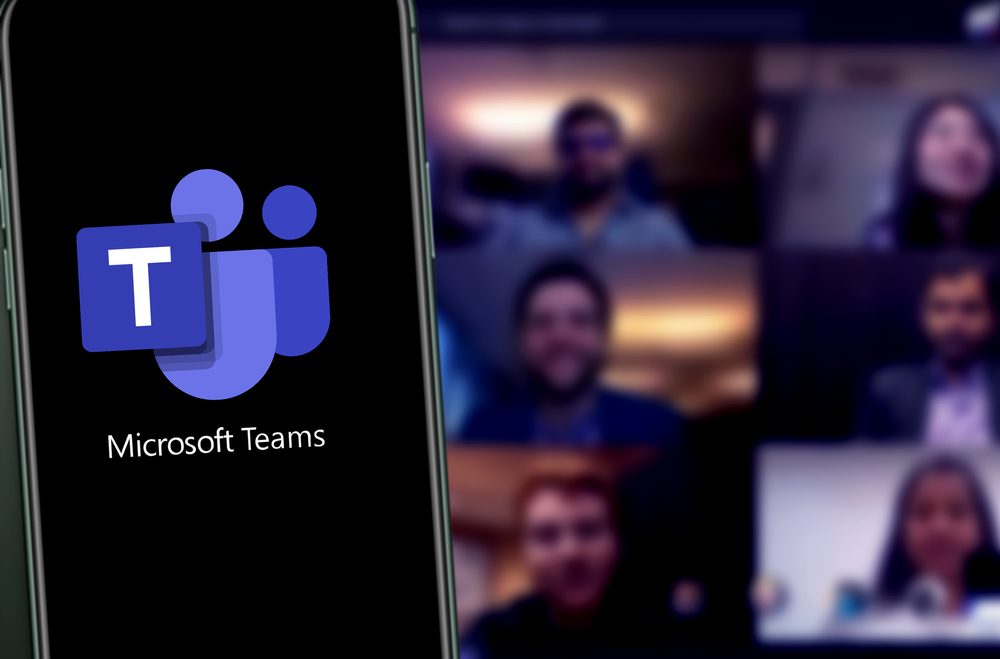
Teams会议日志存储位置
会议日志保存在哪里
-
云端保存的位置:在Microsoft Teams中,绝大多数会议日志都会保存在云端,特别是在Microsoft 365生态系统中。具体来说,会议记录和日志通常会存储在SharePoint或OneDrive中。Teams的文件和记录通常依赖于云端存储,这意味着所有相关数据都可以通过网络进行访问,并且会被自动同步至所有设备,保证无论你身处何地,都可以轻松访问会议记录。
-
SharePoint文件库:如果会议中有文件共享,相关文件通常会保存在Teams与SharePoint集成的文件库中。会议日志中的文件、共享文档以及会后生成的资料都将被存储在你所在团队的SharePoint空间中。每个团队都有一个关联的SharePoint网站,用来存储该团队的文件和数据。
-
OneDrive存储:除了一些共享文件外,某些特定会议日志或会议录音也可能保存在个人的OneDrive中。这通常发生在某位用户录制了会议并将录音分享给其他与会者的情况。OneDrive不仅能提供个人文件存储,还支持分享功能,允许团队成员共享文件,并根据权限进行查看和下载。
如何访问云端保存的日志
-
通过Teams访问云端日志:要访问存储在云端的会议日志,可以直接通过Teams进行查看。所有会议记录、文件和聊天记录都会与会议相关联,并显示在Teams的“文件”部分或相关频道中。通过打开会议聊天、文件标签或者日历中的会议详情,你可以轻松找到所有存储在云端的会议日志和记录。如果文件存在SharePoint中,你只需点击文件链接就能直接查看。
-
通过SharePoint查看云端日志:如果会议日志存储在SharePoint中,你可以在Teams中找到相关的频道,进入该频道的“文件”标签,查看存储的会议文件。SharePoint会将会议记录作为团队文件的一部分进行管理,确保每个成员都能访问这些记录。如果你没有访问权限,Teams会提示你请求相关权限。
-
通过OneDrive查看会议录音:对于存储在OneDrive中的文件,可以直接通过Teams的文件部分访问。如果会议录音或会议文件是由某个用户上传或录制的,相关文件会保存在该用户的OneDrive中。你也可以通过Teams聊天中的文件共享链接,快速跳转到OneDrive中查看或下载这些文件。
本地存储的会议日志
-
会议日志的本地保存:虽然大部分会议日志都存储在云端,但在某些情况下,会议记录和文件会被下载到本地计算机中。例如,如果你下载了会议录音或文档,它们通常会存储在你的计算机上,默认情况下文件会保存在“下载”文件夹或你指定的文件路径中。对于本地存储的文件,你可以直接通过文件管理器打开查看。
-
查看本地存储的会议记录:如果你下载了会议录音或文件,打开文件管理器(如Windows资源管理器)并定位到下载目录或你指定的保存路径,找到相关的会议文件。会议录音通常会保存为MP4文件,而会议文档则可能是PDF、Word或Excel文件。你只需要双击文件,使用相应的程序(如Word、媒体播放器)打开即可查看记录。
-
本地存储与云端同步:当你下载本地文件并进行查看时,Teams和云端文件是能够进行同步的。如果你在Teams中查看了文件,并进行了编辑或下载,云端记录会自动更新。反之,当你上传或修改云端文件时,Teams的本地文件也会保持同步。这样一来,不论是通过本地存储文件还是云端记录,你都能够确保数据始终处于最新状态。
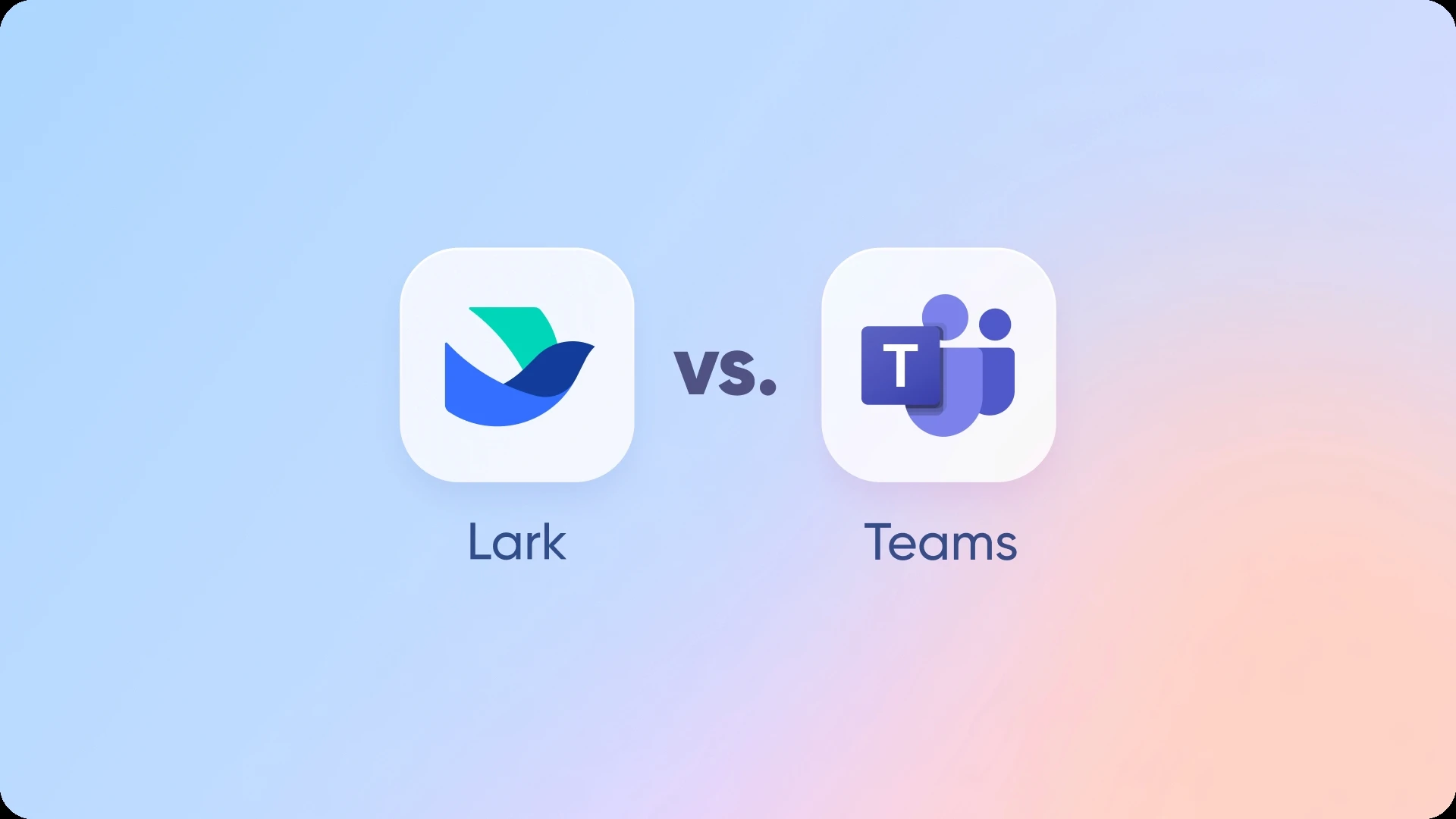
Teams电脑版如何查看会议日志?
在Teams电脑版中,查看会议日志很简单。会议结束后,您可以在聊天记录中找到所有会议日志,包括讨论、文件共享和参会者信息。如果会议有录音,您还可以通过会议详情查看并回放录音。
如何在Teams中查看团队文件?
要查看Teams中的团队文件,点击左侧的“文件”选项卡,所有上传的文件按频道分类显示。您可以轻松浏览、搜索和管理文件,便于协作和共享。
Teams如何共享文件?
在Teams中共享文件,点击频道中的“文件”选项卡,选择“上传”并添加文件。共享的文件会立即同步,团队成员可实时查看、编辑或评论。
如何同步Teams会议日程?
Teams会自动与Outlook同步会议日程。通过“日历”选项卡,您可以查看与Outlook同步的所有会议安排,确保日程实时更新,便于管理和参与。